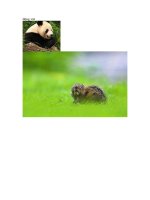Làm hình ảnh sinh động hơn bằng các hiệu ứng thiên nhiên pptx
Bạn đang xem bản rút gọn của tài liệu. Xem và tải ngay bản đầy đủ của tài liệu tại đây (116.15 KB, 1 trang )
Làm hình ảnh sinh động hơn bằng các hiệu ứng thiên nhiên
Các tấm ảnh tĩnh giờ đây có thể được làm cho sinh động hơn bằng cách thêm
vào các hiệu ứng thiên nhiên như sóng nước, mưa, tuyết, những âm thanh như tiếng
nước chảy, chim hót sau đó xuất ra dạng scr (screensaver), avi, exe, gif với phần
mềm Nature Illusion Studio (NIS). Bạn có thể tải về bản dùng thử 15 ngày từ địa chỉ
với dung lượng 2,84 MB hay tìm trên các CD tổng hợp
phần mềm ngoài thị trường.
CÁCH SỬ DỤNG:
- Sau khi cài đặt và khởi động, giao diện của NIS xuất hiện. Bạn bấm nút New
trên thanh công cụ để tạo một project mới. Bấm Load Image rồi duyệt đến tập tin ảnh bạn
chọn, bấm OK.
- Nhìn sang bên phải giao diện, dưới phần Effects, bạn bấm chọn mục Water để
thêm hiệu ứng sóng nước vào bức ảnh rồi điều chỉnh các thông số ở ngay bên trên:
Amplitude (độ lớn - chiều cao của sóng), Frequency (tần suất sóng - số lượng sóng
chuyển động), Ripple Effect (hiệu ứng nhấp nhô của sóng - gợn sóng, hiệu ứng này rất
thích hợp khi sử dụng với các thác nước), Distortion (độ biến dạng của sóng, hiệu ứng
này cũng rất thích hợp khi sử dụng với thác nước), Speed (tốc độ chuyển động), Direction
(hướng chuyển động của sóng), Vertical Wave (sóng nhấp nhô lên xuống), Horizontal
Wave (sóng nhấp nhô qua lại trái phải), Perspective Wave (áp dụng phối cảnh cho sóng,
sóng gần người xem hơn sẽ to và cao hơn). Sau khi đã điều chỉnh các thông số xong, bạn
dùng chuột để tạo các vùng tương ứng trên tấm ảnh mà trên đó sóng sẽ chuyển động. Bạn
được phép tạo tới 4 vùng như vậy trên một tấm ảnh bằng cách bấm chọn các số 1,
2,3và4nằmdướimục Water Mask.
Lưu ý, trong quá trình chọn vùng, bạn có thể quay lại điều chỉnh thông số để thu
được kết quả đẹp nhất.
- Để thêm hiệu ứng mưa, tuyết bạn bấm Weather bên dưới mục Effects, sau đó
trong menu Weather Type, bạn chọn Rain (mưa) hay Snow (tuyết) tùy nhu cầu. Với mỗi
hiệu ứng thời tiết tương ứng bạn có thể điều chỉnh các thông số kèm theo như Particle
Count (số lượng hạt mưa hay tuyết) và Speed (tốc độ rơi).
- Sau cùng, để thêm hiệu ứng âm thanh vào hình ảnh, bạn bấm chọn Sound bên
dưới mục Effects. Sau đó bấm Add/Edit/Delete để thêm, chỉnh sửa tham số hay xóa khỏi
danh sách âm thanh.
- Để xem trước kết quả, bạn bấm Preview hay bấm Auto Preview để kết quả được
hiển thị ngay khi thêm hiệu ứng. Để xuất ra các định dạng scr, exe, gif hay avi bạn bấm
nút Build ( ) tương ứng trên thanh công cụ.
NGUYỄN THÀNH CÔNG -